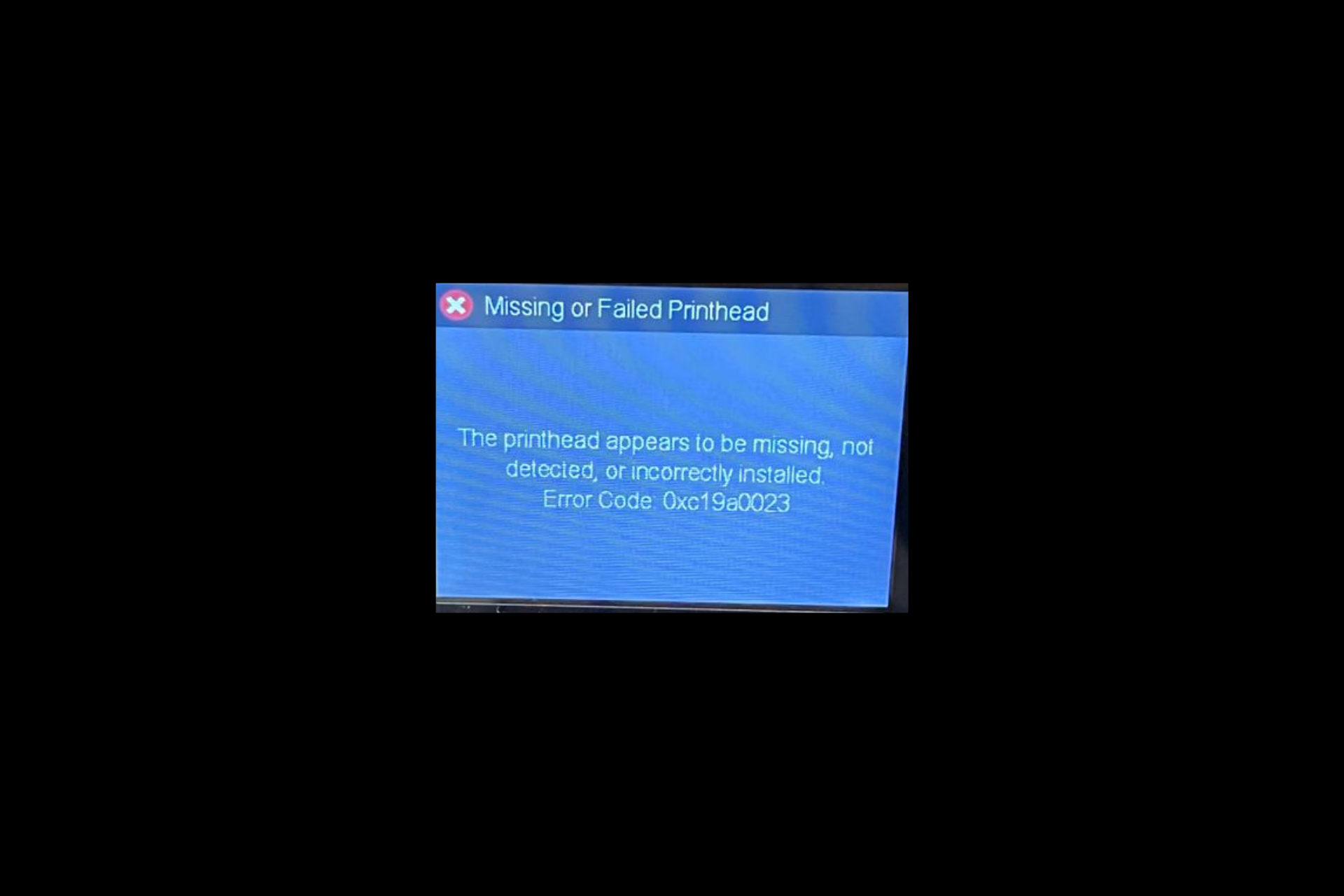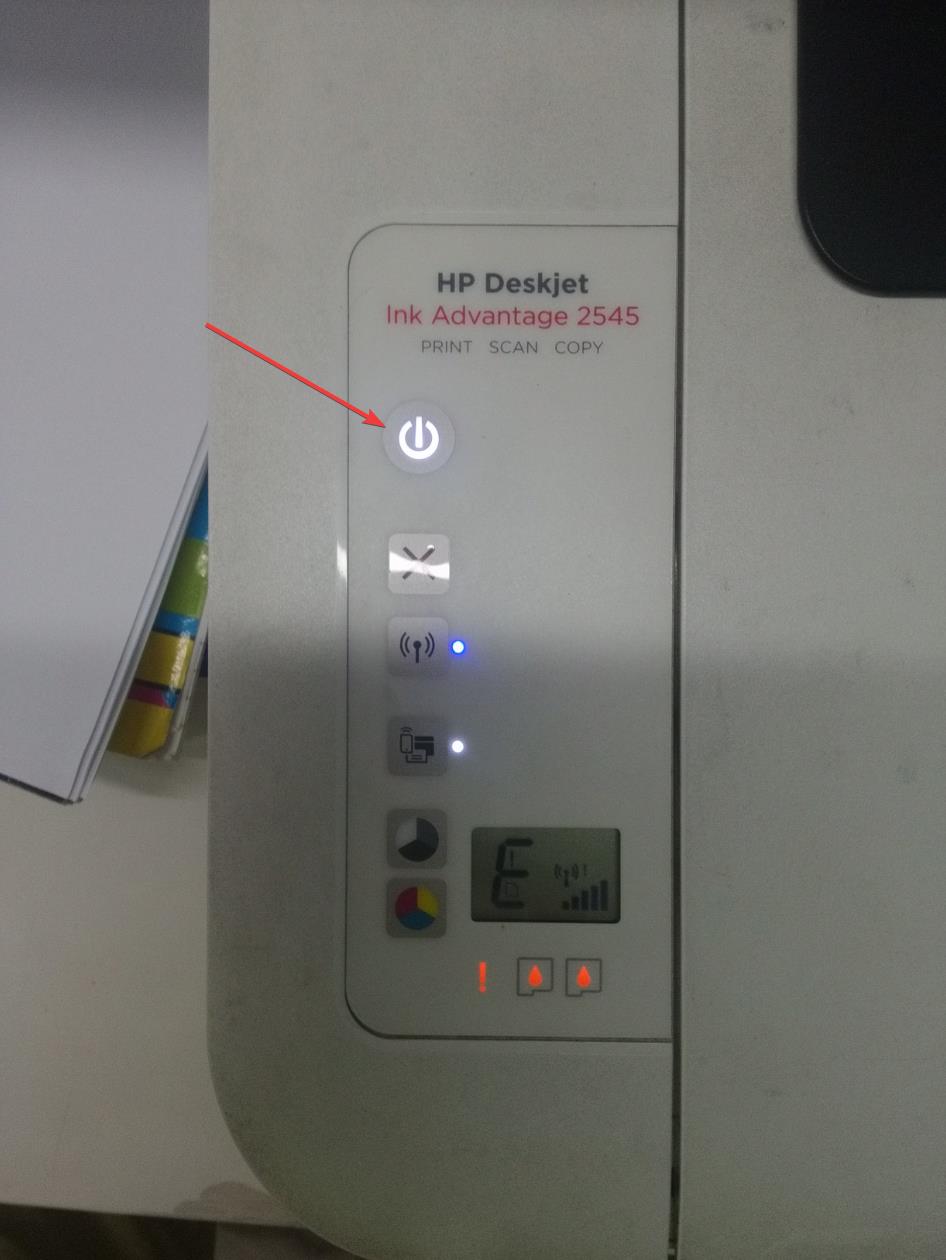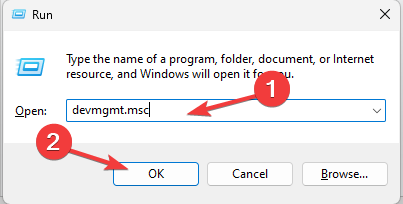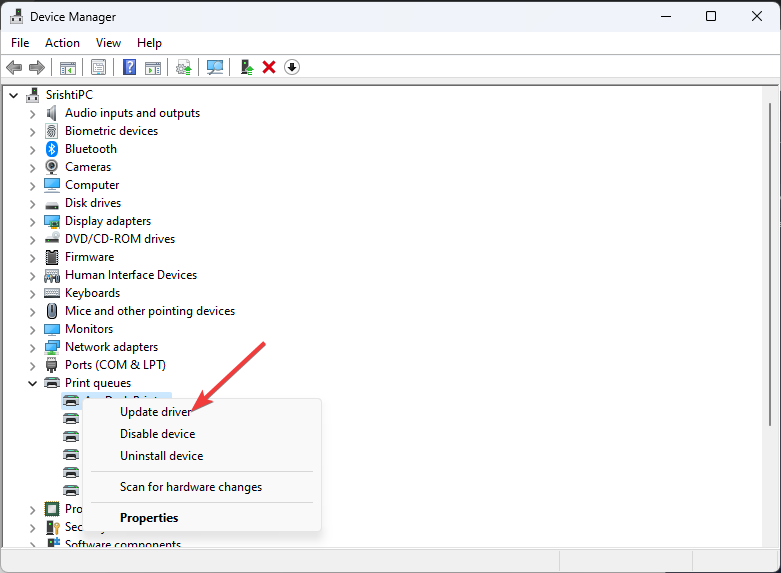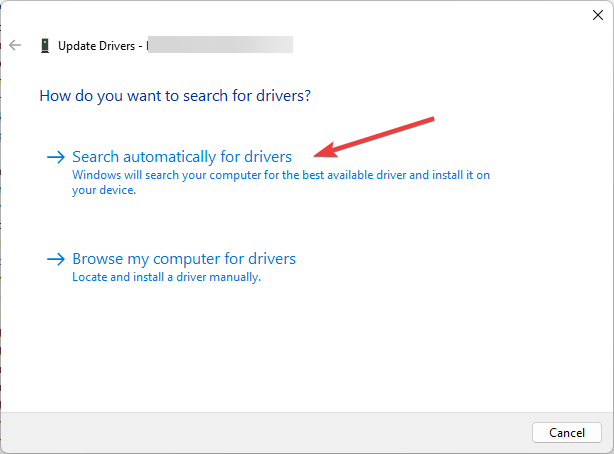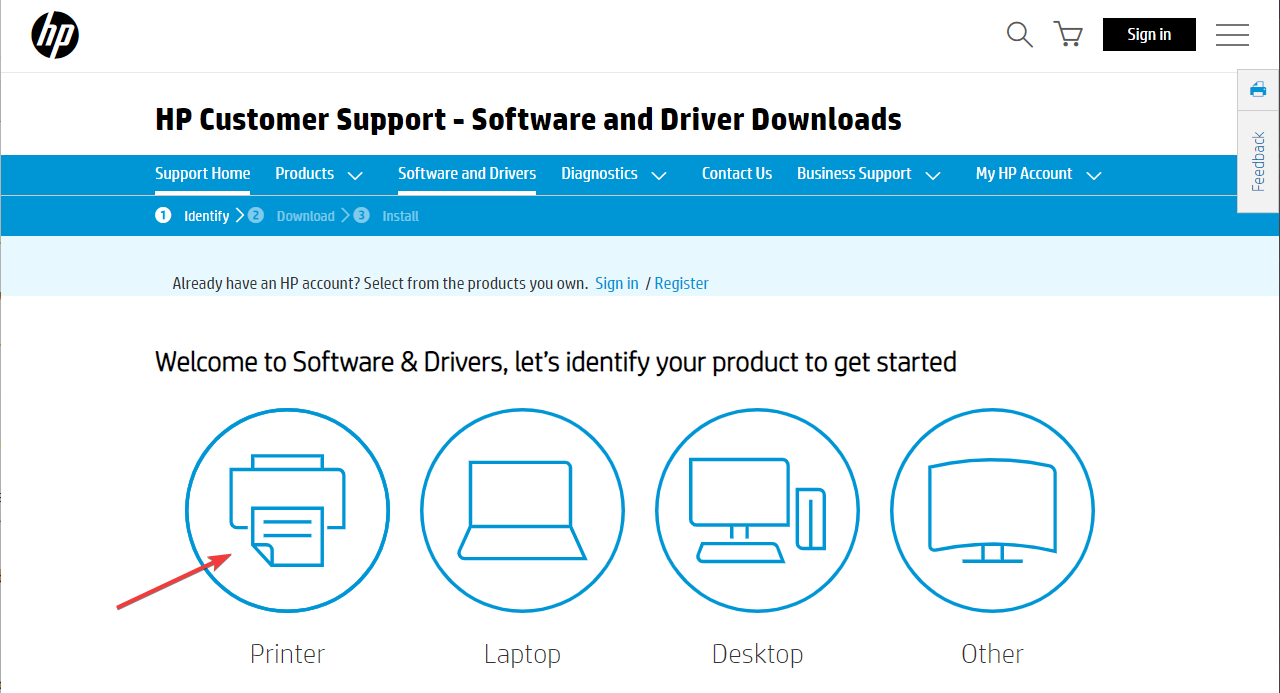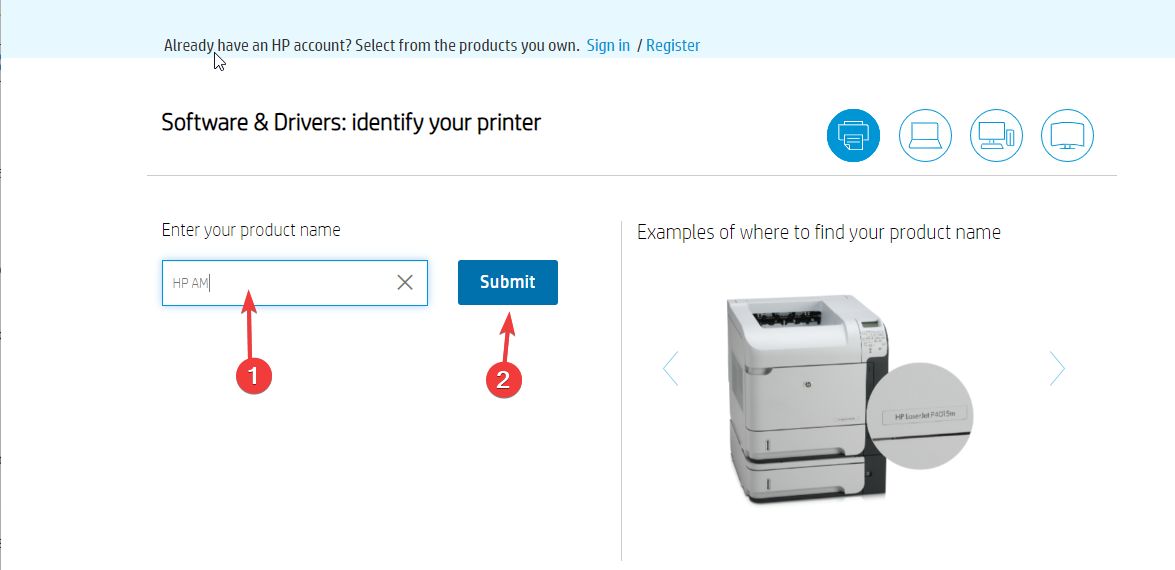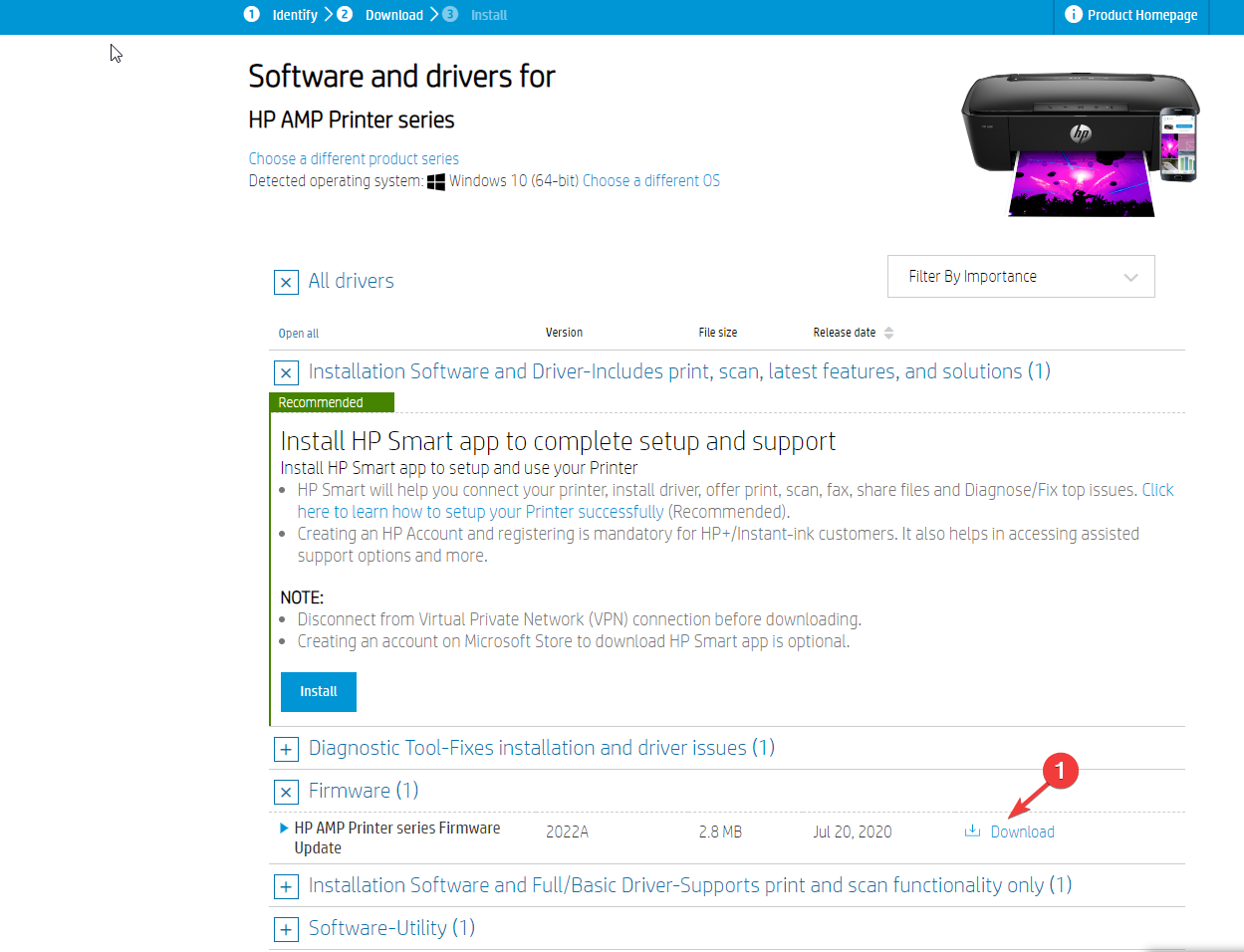Explore the easiest methods to fix it
by Srishti Sisodia
Srishti Sisodia is an electronics engineer and writer with a passion for technology. She has extensive experience exploring the latest technological advancements and sharing her insights through informative… read more
Updated on
- The printer error 0xc19a0023 could occur due to outdated or corrupted firmware or printer drivers.
- To fix it, you can reset the printer, printer head, and update the printer firmware and PC drivers.
XINSTALL BY CLICKING THE DOWNLOAD FILE
Get rid of malfunctioning drivers on your PC
SPONSORED
Drivers can often become corrupt as they can interfere with malfunctioning system files, thus arriving to be installed but not running correctly. To keep your drivers running smoothly, your Windows OS must run even smoother. Get it in perfect shape by following the steps below:
- Download Fortect and install it on your PC.
- Start the tool’s scanning process to look for corrupt files that are the source of your problem
- Right-click on Start Repair so the tool can start the fixing algorithm
- Fortect has been downloaded by 0 readers this month, rated 4.4 on TrustPilot
If you have encountered the error code: 0xc19a0023 Printer head appears missing or not detected; this guide can help!
In this guide, we will discuss some of the troubleshooting methods to fix the error right after explaining the causes.
What causes the error code 0xc19a0023?
The error code 0xc19a0023 is typically associated with an issue in HP printers, particularly models in the Photosmart, Officejet, and Deskjet series. There could be various reasons for it; some of the common ones are mentioned here:
- Printhead problem – The printhead, responsible for transferring ink onto the paper, might be clogged or malfunctioning, leading to this error. Try cleaning or replacing the printhead.
- Ink cartridge issue – The error may occur if the ink cartridges are not properly installed or if they are low on ink. Check the cartridges are correctly inserted and have sufficient ink levels.
- Firmware or driver issue –Outdated or corrupted firmware or printer drivers can cause various errors, including this one. Ensure the printer has the latest firmware installed & update the PC drivers.
- System or software conflict – Occasionally, conflicts between the printer software and other programs on your computer can trigger an error. Try restarting your computer and printer.
So, these are the causes of this error; let us dive into the solutions to fix the issue.
What can I do to fix the error code 0xc19a0023?
Before engaging in advanced troubleshooting steps, you should consider performing the following checks:
- Try restarting your computer.
- Check ink cartridges to ensure they are properly installed.
- Clean the ink cartridge contacts.
- Remove dust particles from the printer.
- Turn off the printer and unplug it from the power source. Wait for 30 seconds.
- Reinstall the cartridges and make sure they are properly seated.
Once done, move to the solutions mentioned below.
1. Resetting the printer
- Turn on the printer and wait for a couple of seconds until the printer gets idle and silent.
- Unplug the power cable from the printer while it is ON.
- Disconnect the power cord from the power outlet.
- Wait for a minute, then reconnect the power cable to the printer.
- If the printer doesn’t turn ON automatically, press the Power button on your printer to turn it on.
Now check if the issue is still there, and if it is, move to the next method.
2. Resetting the print head
- Remove the printer power cord so that you can stop the carriage movement.
- Now open the cartridge access door and wait for the carriage to become idle and silent.
- Next, lift the carriage lever and then lift the print head from the carriage, but don’t remove the printer head fully.
- Reinsert the printer head; Verify that it is properly seated in the carriage by gently moving the print head from left to right.
- Next, lower the carriage lever and close the ink cartridge’s access door.
- Attach the power cable to the printer and turn it ON. Now wait for the printer to get idle and silent.
Check if the error is resolved; if not, reinsert the print head up to three times to fix it. If this doesn’t help, contact the printer manufacturer’s support team.
- 4 Ways to Fix PCL XL Error Subsystem Kernel on Windows
- My Keyboard is Automatically Doing Shortcuts: How to Quickly Fix it
- Windows 11 Freezes When Printing: 7 Quick Ways to Fix it
3. Update your drivers
- Press Windows + R to open the Run window.
- Type devmgmt.msc and click OK to open the Device Manager.
- Locate and expand Print queues. Right-click the printer driver associated and select Update driver.
- Click Search automatically for drivers.
- Follow the onscreen instructions to complete the process.
This Device Manager task might not find the latest driver version for your Printer, so you would need an alternative.
Luckily, it’s possible to update or install the latest drivers on your PC using a dedicated driver tool with automatic and secure technology.
⇒ Get Outbyte Driver Updater
4. Update the printer firmware
NOTE
There are no firmware updates if you can’t see a firmware option for your printer.
- Make sure your printer is connected to your computer.
- Go to HP Software and Driver Downloads and click Printers.
- Enter your printer model and click Submit.
- Choose Firmware from the list of drivers, click Download next to the update, and then follow the onscreen prompts.
- On the HP Printer Update screen, check the status of your printer. If you can’t see the network printer, use a USB cable to connect your printer temporarily to the PC. Wait for 15-20 seconds, then click Refresh.
- Next, if the status says Ready, place a checkmark next to the serial number and select Update.
- Once the status is Up-to-Date, the firmware is updated.
So, these are the methods to fix error code 0xc19a0023 and make your printer up and running. If nothing works for you, the print head or cartridges might be damaged, and you need to replace them to eliminate the error once and for all.
If you are looking for solutions for other HP printer errors like 83C0000B, we suggest you check out this guide.
Please feel free to give us any information, tips, and your experience with the subject in the comments section below.
Still experiencing troubles? Fix them with this tool:
SPONSORED
Some driver-related issues can be solved faster by using a tailored driver solution. If you’re still having problems with your drivers, simply install OutByte Driver Updater and get it up and running immediately. Thus, let it update all drivers and fix other PC issues in no time!

Ошибки системы чернил типа 0xc19a — это аппаратные ошибки принтера. Поэтому устраняются они ремонтом принтера. Самые тяжелые ошибки связаны с неисправностью печатающей головки, которые рассмотрим ниже.
Ошибки системы чернил типа 0xc18a — это проблемы, связанные с чернилами. Самое важное — эти проблемы решаемые.
Ошибка HP 0xc19a0013
Ошибка 0xc19a0013 наиболее часто встречается в струйных принтерах HP с сообщением «Сбой системы чернил 0xc19a0013» или «Ошибка системы чернил». Наиболее вероятно, что ошибка 0xc19a0013 — это перегрев головки. Она не страшная, обычно ее можно устранить. В случае ошибки 0xc19a0013 головку нужно хорошо почистить от чернил, промыть, а если не помогло, головку нужно менять.
Конкретный случай. Принесли в ремонт принтер HP Photosmart C6283 с полным отсутствием черного цвета. Чистка головки силами принтера ничего не давала. Чернила были оригинальными и не просроченными, проблема качества чернил не стояла.

Удалось убрать эту ошибку, войдя в сервисное меню, выполнив сброс и сделав прочистку несколько раз. После этого ошибка исчезла, но качество печати было отвратительным, чернила проходили очень слабо, только в отдельных местах. Еще три прочистки. Получилось хорошее качество в половине дюз. Только снятие головки, отмачивание в растворе и длительная чистка помогли. Сначала качество было неважным, но через 4-5 прочисток все дюзы заработали. Т.о. ошибка была вызвана тем, что черные чернила не поступали в головку.
Вот фото разобранной головки HP B210B. На фото видно, что каналы чернил к дюзам имеют разную длину и форму. Цвета с длинным каналом чистить труднее и дольше. Белые кружки — это герметик вокруг выходов каналов. При его нарушении чернила разных цветов смешиваются. Вывод — нельзя прикладывать большое давление при чистке головки.
Очень неприятная ошибка 0xc18a0001 (несоответствие чернил в картридже оригинальным от HP), которая после сброса появляется вновь. Как убрать ее описано тут.
Коды ошибок системы чернил HP
Ошибки чернил и головки HP 0xc18a
В помощь страдающим от сбоя системы чернил на принтерах HP Photosmart, Deskjet и Officejet привожу коды ошибок.
0xc05d0281 — ошибка когда не работает механизм управления клапанами при прокачке дюз головки. Связано с поломкой :
- шестеренок перекидного редуктора 1 (открывает, закрывает клапана );
- шестерней, расположенных далее на оси 2 глубоко внутри принтера;
- головки, сломан рычаг клапанов (клапаны не поднимаются);
- неправильной установкой головки
0xc05d1281 — ошибка, связанная с теми же клапанами головки HP Photosmart C7283, C5183 и подобных МФУ, когда сломана шестерня вала, приводящая перекидной редуктор.
0xc18a — Ошибки системы подачи чернил. Кстати, ошибки 0xc18a можно сбросить.
0xc18a0106 — отключен датчик проводимости чернил, отключена помпа; на принтере HP Photosmart С8256, например, сбрасывается снятием шлейфа головки, ближайшего к кардридеру.
Ошибки 0xc18a0007, 0xc18a0107, 0xc18a0207, 0xc18a0307, 0xc18a0407, 0xc18a0507 — проводимость чернил одного из 6 цветов вне диапазона. Датчики проводимости чернил находятся прямо в чернильном насосе.
Можно, в принципе, изменить показания датчиков путем подпайки дополнительных сопротивлений резисторам на плате. Таким образом можно добиться снятия ошибки. Но проще подобрать чернила.
0xc18a0206 — отключен насос, засохла головка. Обычно возникает при засохших дюзах печатающей головки. Для устранения нужно снять печатающую головку, тщательно прочистить ее до открытия всех дюз, проверить работу насоса, выполнить сброс принтера.
0xc18a0501 — возникла после использования совместимых чернил
Ошибки головки 0xc19a
0xc19a0002 — нет головки, например, отключен шлейф, сломана головка, плохие контакты в шлейфе
0xc19a0003 — критическая ошибка головки: неисправна или грязные контакты, часто после снятия ошибки сменяется ошибкой «нет печатающей головки»
0xc19a0005 — критическая ошибка головки или главной платы управления
0xc19a0013 — возможны ошибка картриджей, чернил, головки (например, из-за забитых дюз и перегрева головки). 0xc19a0013 не страшная ошибка, во многих случаях проблему можно решить
0xc19a0020, 0xc19a0023,0xc19a0024, 0xc19a0027 — ошибка, связанная с головкой, главной платой; ошибки 0xc19a0023 и 0xc19a0027 могут чередоваться, чаще всего после таких ошибок приходится менять головку, ошибка фатальная
0xc19a0034, 0xc19a0036 — критическая ошибка головки, скорее всего, поврежден шлейф или контакты, не вставлен шлейф головки
0xc19a0028, 0xc19a0035 — в головке неправильные чернила (отличаются по проводимости), залит датчик ширины бумаги справа снизу каретки — нужно промыть и высушить;
0xc19a0028 кто-то написал, что в головке вода вместо чернил — полная чушь. Датчики чернил находятся в насосе, а не в головке, к тому же, они измеряют только проводимость, причем в насосе. Более того, состав чернил датчики не определяют. Чернила в головке и в насосе могут отличаться, поскольку в головке 6 демпферных камер весьма существенного объема.
0xc19a0041 — грязная или неисправная головка
Обычно ошибки 0xc19a0002, 0xc19a0003, 0xc19a0020, 0xc19a0023,0xc19a0024, 0xc19a0027, 0xc19a0042 связаны с неисправностью печатающей головки. А также шлейфа.
Другие ошибки системы чернил струйных принтеров HP
0xc05d0281- неисправность рычага шестерни печатающей головки, отказ клапана, плохой маятник, неправильная регулировка высоты вала головки. Например, ошибка 0xc05d0281 возникает в HP С5183, С6183, С6283 и других 6-цветных принтерах с картриджами 177, когда не поднимается коромысло клапанов головки.
0x61011beb, 0x61011bed — общая ошибка принтера, связанная с узлом парковки, замятием каретки, бумаги, а также поломкой маятникового редуктора. Аналогичная ошибка 0x61011be5 связана с узлом обслуживания purge unit.
0x6100000b — ошибка принтера, связанная с невозможностью определить начальное положение каретки. Связана ошибка может с лентой энкодера, датчиком энкодера, двигателем. Для начала нужно почистить ленту.
Сброс ошибок 0xc19 и 0xc18
Варианты сброса ошибок.
Выдернуть шлейф головки, включить принтер и выключить после обнаружения новой ошибки 0xc19a0002 — нет головки. Эта ошибка сотрет предыдущую критическую ошибку. Затем вставить шлейф головки и включить принтер.
1. Общий сброс в HP Photosmart C5183.
Вынуть штекер питания. Нажать одновременно влево и справку, или ОК и справку, вставить питание, держать кнопки вплоть до выключения принтера.
Держать крест и стрелку вниз, включить принтер.
2. Рекалибровка — держать сразу 4 кнопки Cancel, OK, Black, Color и выключить принтер, вынуть питание, подождать минуту, включить принтер.
3. Вынуть батарейку, которая обычно располагается на или рядом с форматером. Подождать 15 минут. Включить принтер.
Некоторые ошибки можно сбросить через сервисное меню.
Вход в сервисное меню HP
1. нажать кнопку вкл. и держать 10 секунд
затем
лев. вверх
лев. вниз
2 раза лев. вверх
2. Нажать и отпустить кнопки кнопки «Печать фото» (“Print Photos”) и «Устранение красных глаз» (“Red Eye Removal”).
Появится экран с надписью Enter Special Key Combo. Нажать и отпустить «Устранение красных глаз», «Печать фото», «Устранение красных глаз»
В сервисном меню выбрать Resets, затем Semi/Full Reset.
Либо нажать и отпустить кнопки кнопки Настройка (ключ) и Стрелка влево, появится Enter Special Key Combo, затем ОК. System Configuration Menu.
3. Для Officejet 6500A для входа в сервисное меню использовать: выключить МФУ кнопкой, нажать вкл. и удерживать несколько секунд пока не загорится светодиод карты, затем нажать Q, отмена, 2 раза Q (home- back-home-home). Далее пользоваться навигацией по краям экрана.
4. Для Officejet Pro 8600 Plus нажать вкл. и удерживать несколько секунд, пока не потухнет экран, затем нажать слева вверху (home), отмена (X), 2 раза home. Далее использовать навигацию по краям экрана.
5. При включении держать # и 3, либо # и 6.
6. Для HP Photosmart 5520. Слева внизу (back, возврат), слева-вверху (home), Слева-внизу (back, возврат), справа-снизу (отмена, cross), Слева внизу (back, возврат).
7. Для Officejet Pro 8500A — в основном меню перейти вправо, появится подсветка стрелки «Возврат», 4 раза нажать на кнопку возврат, появится инженерное меню, в нем можно выбрать reset, partial reset и др.
8. Для HP Photosmart D7363 одновременно Вкл и Х, затем -, кнопка улучшения изображения с человечком и снова — .
Возврат к заводским установкам
В некоторых принтерах HP, например, в Photosmart C7283 ошибки чернил типа 0xc18a можно сбросить через возврат к начальному состоянию. Для сброса нужно зажать Справку и Ок, вставить шнур питания и держать до сброса.
Читать про ремонт струйных принтеров.
Задать вопрос, сделать заказ можно в чате. Мы ответим в любом случае.
Посетители также читают по этой теме:
Ремонт струйных принтеров
- Принтер не печатает
- Ремонт принтеров, МФУ
- Устройство печатающих головок HP
- Чистка печатающей головки
- Чистка головки Brother
- Ремонт принтеров Epson
Skip to content
How to Fix HP Printer Error 0XC19A0023
The HP Printer Error 0XC19A0023 mostly appears in HP PhotoSmart Printers. If you are facing the same problem with your printer, then don’t take anymore tension. Here, we will guide you step by step to fix HP Printer Error 0XC19A0023. You can easily fix HP Printer Error 0XC19A0023 by applying the simple steps to your HP Printer.
Various Ways to Fix Error 0XC19A0023
The HP Printer Error 0XC19A0023 occurs when there is a problem with your print head, or there is any failure in the ink cartridges system. This error will also appear when you don’t update your computer regularly. When this HP Printer Error 0XC19A0023 displays, you may be wondering how to fix it. But you have no need to worry. You can resolve HP Printer Error 0XC19A0023 by following the steps given below:
How to Fix HP Printer Error 0XC19A0023?
Method 1: Resetting the Printer
- Switch ON the printer and wait for few seconds until the printer gets idle and silent.
- Now, unplug the power cable from the printer while it is ON position. Also, disconnect the power cord from the main power outlet.
- Wait for one minute and reconnect the power cable to the main outlet and to the printer.
- Now turn on your printer by pressing the power, if it doesn’t turn ON automatically.
- Before you proceed, ensure that the printer becomes idle and silent.
- If the problem is resolved with these steps, you have no need to continue the troubleshooting.
- Continue the method 2, if the error still persists.
Method 2: Resetting the Print Head
- Unplug the power cord of your printer so that you can prevent the movement of the carriage.
- Then, Open the cartridge access door and before you proceed to step next wait until the carriage becomes idle and silent.
- Now lift the carriage lever and slightly lift the print head from the carriage.
- Don’t remove the printer head fully.
- Reinsert the printer head carefully.
- Make sure that the printer head is seated in the carriage properly by gently moving the print head from left to right.
- Now lower the carriage lever and close the access door of the ink cartridges.
- Plug in the power cable to the printer and turn it ON.
- Now, wait until the printer gets idle and silent.
- If the error is still not resolved, reinsert the print head up to three times.
- Try the method 3, if the error still appears.
Method 3: Replace the Print Head
- If your print head or cartridges are damaged, then replace them with the new and genuine one.
- If the HP Printer Error 0XC19A0023 is not fixed, then perform method 4.
Method 4: Service your HP Printer
- If you can’t fix the HP Printer Error 0XC19A0023 even by following the above troubleshooting steps, then give your printer for servicing.
Conclusion
Keep in mind that the steps and options may vary slightly depending on your specific HP printer model. Always refer to your printer’s user manual or official support resources for accurate instructions. If you encounter any issues or need further assistance, call +1-929-227-3478 our experts.
Generally with an message like that, we would recommend first disconnected the USB cable if it is plugged into a computer. Then remove the cartridges from the printer as well. With the power still on, unplug the power cord from the back of the printer, as well as the wall, then wait about 60 seconds. After that, plug it back in to the wall first, then the printer, allowing it to boot up.
If it gives you a message similar to «The following ink cartridges appear to be missing or damaged» you may reinstall them at that time when prompted.
(If you do not have a keypad, then you won’t be able to do the next 2 steps. Please see below.)
If you get the same error message, if you have a number pad on the printer, do the same steps but before plugging it back in, hold the # button with the number 3, and plug in the power cord back into the printer while holding the buttons down. Once the printer starts showing that it’s coming back up, you can let go of the buttons, and allow it to come back up.
If you still continue to get the message, then do the same thing except hold the # button and the number 6 on your keypad and allow it to come back up.
If you still get the message after all of the above steps are done, please contact HP for a replacement if your printer is still in warranty. If the printer is out of warranty, then we typically still have upgrade options available, and you may be able to get a replacement printer (even a different or better model) cheaper than going out to buy a new one. It’s usually a good idea to call to see what your options may be at that time for that over the phone support options. Beyond what I’ve posted, there isn’t much phone support can do for you, so in my opinion, I’d attempt to look into the upgrade options.
Say Thanks by clicking the Kudos Star in the post that helped you.
Please mark the post that solves your problem as Accepted Solution.
Although I am an HP employee, I am speaking for myself and not for HP.
Форум по ремонту оргтехники создан для начинающих и опытных сервис-инженеров. Делитесь своим опытом и получайте грамотные ответы квалифицированных специалистов.
Пропустить
Расширенный поиск
- Список форумов ‹ Принтеры струйные
- Стена()
- Обмен файлами
- Купить прошивку для принтеров HP, Samsung, Pantum, Xerox
- Изменить размер шрифта
- Для печати
- Поиск
- Arcade-игры
- Карты
- Файлы
- Галереи
- Ваша карта
-
Mail.Ru
Яндекс
Вконтакте
Одноклассники
- Регистрация
- Вход
Модераторы: KOT, Женька 116
Правила форума
ВНИМАНИЕ! ПЕРЕЕЗД ФОРУМА!
{ TOPIC_LOCKED_SHORT }
Сообщений: 6
• Страница 1 из 1
TimTam » Сб июн 02, 2012 10:04 am

Сабж поступил с ошибкой 0xc19a023, выяснил, что были забиты дюзы красного цвета (из картриджей был только чёрный, так что заняло время). Головку промыл, без фанатизма, просушил сутки. После этого принтер появился в сети wi-fi, стал показывать уровень чернил, но появилась ошибка 0xc19a013. Мысли?
-
TimTam
- Заправщик
-
- ICQ
- Персональный альбом
Вернуться наверх
kvg » Сб июн 02, 2012 10:26 am

Наш форум переехал. Добро пожаловать на наш новый форум Купить прошивку для Pantum
-
kvg
- Администратор сайта и форума
-
- Сайт
- Персональный альбом
Вернуться наверх
GAVA007 » Вс июн 03, 2012 1:17 pm

Пришёл с забитой головой
При отправке на печать вываливался в ошибку системы чернил
На струйниках HP 0xc1… ошибка спорадическая изза конструкции мозгов а вот при 0xd1.. легче выкинуть чем ремонтировать
1 Снимаем картриджи
2 Снимаем ПГ и проверяем контактную группу на наличие чернил (внизу на каретке )
3 Выключаем принтер
4 Отключаем блок питания
5 Курим минут пять 
6 Зажимаем кнопку включения и отмены (на сенсорной панели )
7 подключаем блок питания (заранее подключённый в сеть)
8 Отпускаем сперва кнопку ВКЛ после кнопку Отмены
9 Проходит инициализация и аппарат просит установить ПГ
10 Устанавливаем ПГ и закрываем крышку
11 Если с головой всё гуд аппарата попросит установить картриджи
12 После установки картриджей (пустые картриджи пароварка вам не простит) ждём завершения прочистки (порядка пяти минут )
13 Печатаем лист калибровки ,после сканируем на аппарате
Данный метод мне посоветовал один из знакомых сервисменов
Аппарат заработал ,цветные работают идеально ,вот только чёрный цвет встал как камень
- За это сообщение автора GAVA007 поблагодарили: 3
- kokubenko, Solsergey, TimTam
- Рейтинг: 8.11%
-
-
GAVA007
- Чихнул от тонера
-
- Сайт
- ICQ
Вернуться наверх
TimTam » Вс июн 03, 2012 2:42 pm

-
TimTam
- Заправщик
-
- ICQ
- Персональный альбом
Вернуться наверх
rezident » Пн июн 04, 2012 9:24 am

-
rezident
- Добрался до абсорбера
-
Вернуться наверх
TimTam » Ср июн 06, 2012 6:01 pm

-
TimTam
- Заправщик
-
- ICQ
- Персональный альбом
Вернуться наверх
Показать сообщения за:
Сортировать по:
{ TOPIC_LOCKED_SHORT }
Сообщений: 6
• Страница 1 из 1
Вернуться в Принтеры струйные
Перейти:
Кто сейчас на форуме
Сейчас этот форум просматривают: нет зарегистрированных пользователей и гости: 8
- Список форумов
- Наша команда • Удалить cookies форума • Часовой пояс: UTC + 3 часа